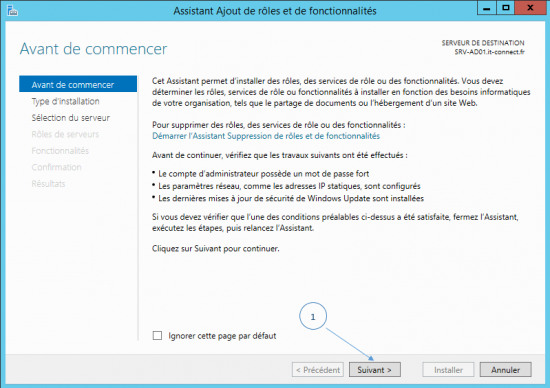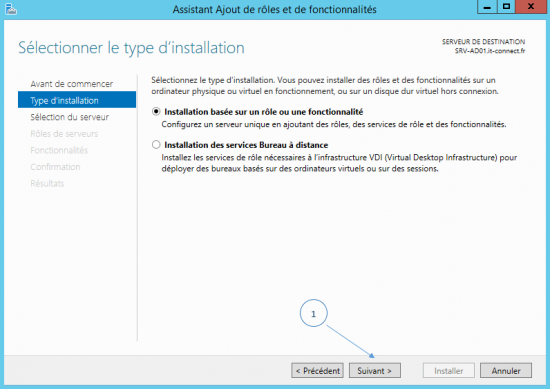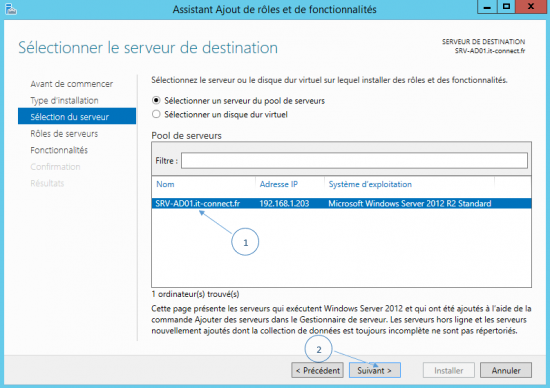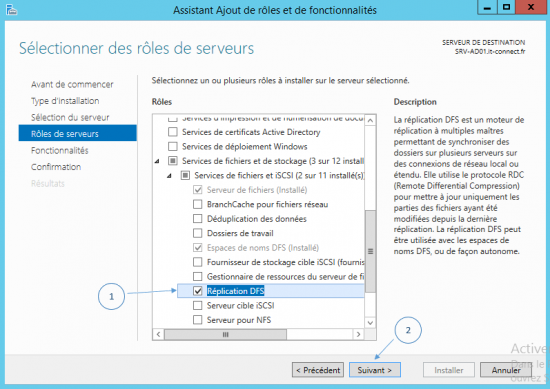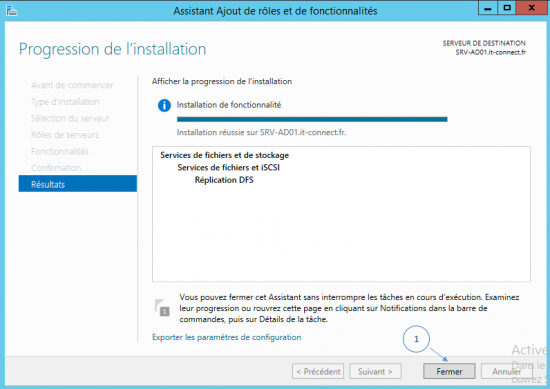Windows Server 2012 R2 – Installation du rôle DFSR
jeudi 17 avril 2014 à 09:15I. Présentation
La fonctionnalité « DFSR » pour « DFS Replication » vous permettra de synchroniser un dossier de votre espace de noms qui contient plusieurs cibles, ainsi, les cibles rattachées à ce dossier seront synchronisées afin que les données soient identiques.
La réplication DFS fonctionne avec un algorithme de compression différentielle à distance (RDC – Remote Differencial Compression). Ce dernier détecte les modifications sur les données et fait en sorte qu’uniquement les blocs de fichiers modifiés soient répliqués plutôt que le fichier entier. Cela permettra de faire fonctionner la réplication DFS même dans le cas d’une liaison avec une faible bande passante.
La réplication DFS peut être également utilisée pour la réplication SYSVOL dans le cas d’un domaine, pour remplacer le bon vieux système FRS.
Deux méthodes d’installation seront décrites : en mode graphique dans un premier temps, à partir d’une commande PowerShell dans un second temps.
Vous devez installer DFSR sur tous les serveurs qui seront membre d’un groupe de réplication pour que cela fonctionne. Sinon, une erreur sera obtenue.
II. Installation en mode graphique
Commencez par ouvrir le « Gestionnaire de serveur », cliquez sur « Gérer » puis « Ajouter des rôles et fonctionnalités » dans le menu.
Cliquez sur « Suivant » afin de passer l’étape « Avant de commencer ».
Concernant le « Type d’installation », laissez le choix par défaut et cliquez sur « Suivant ».
Sélectionnez le serveur sur lequel vous souhaitez installer le serveur DFS, puis, cliquez sur « Suivant » une nouvelle fois.
Cliquez sur « Service de fichiers et de stockage » puis sous « Services de fichiers et iSCSI » cochez « Réplication DFS ». Cliquez sur « Suivant » pour continuer.
Cliquez à nouveau sur « Suivant » pour passer l’étape « Fonctionnalités ». Cliquez sur « Installer » pour exécuter l’installation. Patientez un instant… Cliquez sur « Fermer » lorsque l’installation est terminée.
III. Installation via PowerShell
Voyons comment procéder à l’installation via PowerShell. Ouvrez une console en tant qu’administrateur, et, saisissez la commande suivante :
Install-WindowsFeature FS-DFS-Replication
L’installation via PowerShell se résume à cette commande, simple et efficace. Un tutoriel sur la configuration de DFSR sera publié très prochainement. Restez connecté !